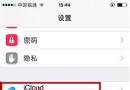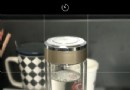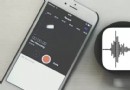Snapper超級方便實用的神級截圖工具
編輯:蘋果手機教程
有時我們在一個app中操作時可能會需要另一個app中的數據配合,而無法多任務窗口也就意味著我們需要在兩個app中來回切換,查看數據輸入數據,繁瑣效率低下且容易輸錯。
Snapper 針對上面問題,給出了一個解決方案,既不讓您兩個app同時運行在屏幕,又可以讓您在一個app看到另一個app中的部分數據,它的辦法是讓您根據需要截取第二個app的一部分界面,以截圖形式,一直懸浮在屏幕最前端,無論您打開甚麼app該懸浮窗都不會消失!
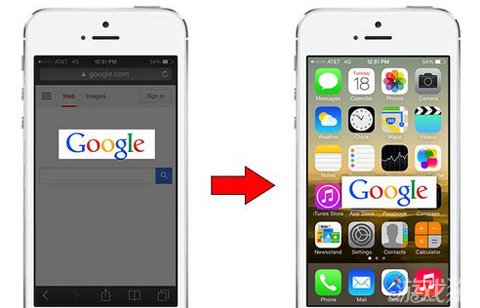
Snapper兼容性
設備兼容:iPhone5s,iPhone5c,iPhone5,iPhone4S,iPhone4,iPhone3GS,iPad Air,iPad 4,iPad 3,iPad 2,iPad,iPad mini2,iTouch 5,iTouch4,iTouch3
系統兼容:iOS5.0-7.0.5
如何安裝Snapper
1. 首先你的設備必須是已越獄的 (查看越獄教程),先開啟 Cydia,點擊下方【管理】—【軟件源】—右上角【編輯】—左上角【添加】—添加新源地址http://repo.hackyouriphone.org/—【添加源】
2.新源地址添加完後,在Cydia底部選【搜索】,然後在搜索框中輸入Snapper。
提示:如果搜索不到Snapper,可以進入Cydia—【變更】—點擊左上角【刷新】—再搜索該插件。
3. 進入後按右上角的【安裝】,然後點擊【確認】,便會自動開始安裝。
如何使用Snapper
該插件基於 activator 手勢激活,第一次激活為截取屏幕,第二次激活為關閉已截取的屏幕顯示。關閉截屏顯示方法也可以通過長按截屏來選擇關閉。
相關文章
+- iOS開源一個簡略的訂餐app UI框架
- 史上最具體的CocoaPods裝置教程(圖文)
- iOS卒業設計之氣象預告App
- 2016 cocoapods的裝置和應用辦法和版本進級碰到的成績
- 進修iOS自界說導航掌握器UINavigationController
- iOS 開辟中 NavigationController常常湧現的成績緣由剖析
- iOS10 App適配權限 Push Notifications 字體Frame 碰到的成績
- 針對iOS10新增Api的具體研討
- ios開辟navigationController pushViewController 方法屢次跳轉前往到最下層前往到指定的某一層的完成辦法
- iOS開辟之(APNS)長途推送完成代碼 附證書與真機調試
- iOS突變圓環扭轉動畫CAShapeLayer CAGradientLayer
- iOS仿簡書、淘寶等App的View彈出後果
- iOS App通訊之local socket示例
- Mac下獲得AppStore裝置包文件途徑
- iOS App之間的通訊 local socket